16 correções: Problema de alta CPU de telemetria de compatibilidade da Microsoft
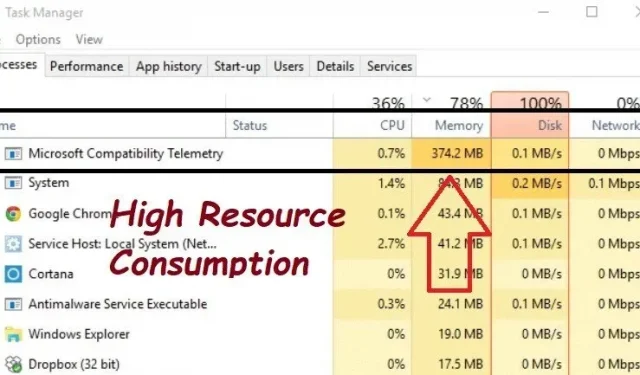
O serviço de telemetria de compatibilidade da Microsoft (CompatTelRunner.exe) foi projetado para coletar dados de uso, desempenho e telemetria de aplicativos e comunicá-los à Microsoft. E depois de baixar o Windows 10, muitos clientes se inscrevem automaticamente no Programa de Aperfeiçoamento da Experiência do Usuário da Microsoft.
O recurso Microsoft Compatibility Telemetry é o responsável pelo uso excessivo da CPU pelo sistema Windows 10. Muitos usuários do Windows 10 estão enfrentando problemas com o “Problema de alto uso da CPU de telemetria de compatibilidade da Microsoft”.
Aqui, examinarei as práticas recomendadas para desabilitar esse recurso e usar recursos para outras tarefas.
O que é a telemetria de compatibilidade da Microsoft?
No Windows 10, um processo chamado Windows Compatibility Telemetry (CompatTelRunner.exe) envia informações técnicas. É sobre como os PCs e aplicativos com Windows 10 são usados e executados.
Ele coleta periodicamente informações de seu computador e as transmite à Microsoft para melhorar a experiência do usuário. Os usuários estão cientes do Serviço de Telemetria de Compatibilidade do Windows porque às vezes ele usa recursos excessivos, deixando o computador lento.
O problema de alto uso de disco da telemetria de compatibilidade da Microsoft é uma das razões para a desaceleração repentina do computador. Ele até congela porque consome muitos recursos, como alto uso de CPU e disco.
Quando o Gerenciador de Tarefas é aberto pressionando Ctrl-Alt-Del, você pode ver quantos recursos a Telemetria de Compatibilidade da Microsoft está usando.
Níveis de telemetria de compatibilidade da Microsoft
O nível de Telemetria de Dados do Windows afeta significativamente os dados que a Telemetria de Compatibilidade do Windows coleta e envia. Existem quatro níveis de telemetria de dados.
Segurança
- As informações de segurança são necessárias para proteger o Windows, o Windows Server e o System Center.
- Ele também contém informações sobre o Windows Defender, configurações de ferramentas antimalware e configurações relacionadas à experiência do usuário e componentes de telemetria.
Aumentou
- Inclui informações como dicas e truques para usar o Windows, Windows Server, System Center e aplicativos.
- Dados de Confiabilidade Estendida e dados nos níveis Básico e de Segurança é como isso é feito.
Base
- Informações sobre os fundamentos do dispositivo, como dados de qualidade, dados de compatibilidade de aplicativos, uso de aplicativos e dados de nível de “segurança”.
Completo
- Todas as informações necessárias para detectar e ajudar a resolver o problema, incluindo informações nos níveis “seguro”, “básico” e “avançado”.
Métodos de solução de problemas de alto uso de CPU de telemetria de compatibilidade da Microsoft
- Desativar a telemetria de compatibilidade da Microsoft usando o Editor de política de grupo local
- Alternar feedback e diagnóstico para básico
- Desabilitar Tarefas de Experiência de Aplicativo no Agendador de Tarefas
- Desabilitar a telemetria usando o Editor do Registro do Windows
- Desativar interação do usuário conectado e serviço de telemetria
- Desativar a telemetria de compatibilidade da Microsoft no Gerenciador de tarefas
- Remover Compattelrunner.exe
- Escaneie e repare arquivos de sistema corrompidos
- Verificando e reparando setores defeituosos em um disco rígido
- Desative o serviço nas configurações do Windows
- Atualizar drivers de dispositivo
- Excluir arquivos temporários do Windows
- Desativar serviço de rastreamento de diagnóstico
- Atualize o sistema operacional Windows
- Verificar vírus e malware
- Execute uma restauração do sistema
1. Desabilite a Telemetria de Compatibilidade da Microsoft usando o Editor de Diretiva de Grupo Local.
Seu computador não funcionará mais lentamente devido ao problema de alto uso de disco da telemetria de compatibilidade da Microsoft e não funcionará corretamente novamente.
O problema pode ser resolvido de várias maneiras. Use um aplicativo de terceiros ou um editor de registro para corrigir o problema. A maneira mais fácil é desabilitar a Telemetria de Compatibilidade da Microsoft usando o Editor de Diretiva de Grupo.
- Desabilitar a Telemetria de Compatibilidade da Microsoft usando o Editor de Diretiva de Grupo é a maneira mais rápida e fácil de resolver o problema.
- Mantendo pressionadas a tecla Windows e a tecla R, a janela de comando Executar será exibida conforme mostrado abaixo:
- Clique em OK depois de digitar
gpedit.mscpara iniciar o Editor de Diretiva de Grupo do Windows.
- Siga estas etapas para acessar a coleta de dados e visualizar compilações acessando Configuração do computador > Modelos administrativos > Componentes do Windows.
- No painel direito, selecione e clique duas vezes em Permitir telemetria.
- Clique em “OK” para salvar a configuração após selecionar “Desativado”.
2. Mude o feedback e o diagnóstico para básico
A reversão para o diagnóstico básico ajuda a resolver um problema de alto uso da CPU relacionado à telemetria de compatibilidade da Microsoft.
- Selecione a opção Configurações clicando com o botão direito do mouse no menu Iniciar.
- Clique em Privacidade > Diagnóstico e feedback na janela pop-up Configurações do Windows.
- Selecione “Dados de diagnóstico necessários” na coluna “Dados de diagnóstico”.
- Outras partes da mesma página, como “Melhoria de Caligrafia e Digitação” e “Experiência Personalizada” ficam visíveis; gire a barra para a posição OFF.
3. Desabilitar Tarefas de Interação de Aplicativos (Microsoft Compatibility Appraiser)
Você deve usar uma das soluções a seguir para interromper o serviço completamente. Muitos usuários acharam o Agendador de Tarefas útil para desabilitar o Microsoft Compatibility Appraiser.
- Abra a janela de comando Executar pressionando Windows + R.
- Digite “
taskschd.msc“na caixa “Executar” para executá-lo. - Navegue até o serviço de Telemetria de Compatibilidade da Microsoft no Agendador de Tarefas.
-
Task Scheduler Library/Microsoft/Windows/Application Experience
-
- O serviço de telemetria de compatibilidade da Microsoft está localizado na parte superior desta pasta. Clique com o botão direito sobre ele para alterar suas configurações.
- Você pode selecionar “Desativar” no menu suspenso. Para desativar o serviço de telemetria de compatibilidade da Microsoft, clique nele.
- Verifique se isso corrige o problema de alto uso da CPU da Microsoft Compatibility Telemetry.
4. Desative a telemetria usando o Editor de Registro do Windows.
O problema de usar a telemetria de compatibilidade da Microsoft em um grande número de discos também pode ser resolvido usando o Editor do Registro. É recomendável fazer backup do sistema primeiro.
- Abra a janela Executar com Windows + R, digite
regedite pressione Enter. - A janela de gerenciamento da conta do usuário aparecerá, então clique em SIM.
- Siga estas etapas sequenciais para chegar a cada destino na janela do Editor do Registro:
-
HKEY_LOCAL_MACHINE\SOFTWARE\Policies\Microsoft\Windows\DataCollection
-
- Toque e clique duas vezes em AllowTelemetry para abri-lo, encontrando-o no painel direito.
- Se AllowTelemetry não for encontrado, crie manualmente um novo valor DWORD (32 bits) chamado AllowTelemetry.
- Pressione o botão OK após alterar os dados numéricos para 0.
- Agora, verifique se o problema de alto uso da CPU da telemetria de compatibilidade da Microsoft foi corrigido.
5. Desative a interface de usuário conectada e o serviço de telemetria.
Observe que este arquivo é assinado digitalmente e contém um componente do sistema operacional Windows. Os arquivos do sistema operacional assinados digitalmente geralmente não devem ser excluídos, pois isso pode afetar a estabilidade do sistema.
- Ao encontrar o aplicativo Serviços, digite Serviços na caixa de pesquisa ao lado do menu Iniciar e selecione Executar como administrador.
- Localize e clique duas vezes em Experiências de usuário conectadas e telemetria no pop-up do serviço.
- No campo “Tipo de inicialização”, você deve definir o valor como “Desativado” após a janela de configurações aparecer. Em seguida, clique no botão Aplicar.
- Defina “Tipo de inicialização” como “Desativar” e salve as configurações.
6. Desative a Telemetria de Compatibilidade da Microsoft no Gerenciador de Tarefas.
Tente fechar a Telemetria de Compatibilidade da Microsoft no Gerenciador de Tarefas como uma primeira etapa se estiver enfrentando problemas de alto uso de disco.
- Para iniciar o gerenciador de tarefas e alterar a janela do manipulador, use ESC, Shift e Ctrl.
- Selecione Telemetria de compatibilidade da Microsoft na lista abaixo e clique no botão Finalizar tarefa no canto inferior direito.
- Agora você pode resolver o problema de alto uso da CPU da telemetria de compatibilidade da Microsoft.
7. Remova Compattelrunner.exe
Para solucionar problemas de alto uso de disco com a telemetria do Microsoft CompatTellRunner, você pode desabilitar o CompatTellRunner.exe no Agendador de Tarefas e excluir manualmente o arquivo CompatTellRunner.exe.
- Encontre o CompatTelRunner abrindo a pasta “C:Windows/System32″ no Windows Explorer.
- O CompatTelRunner pode ser ativado clicando com o botão direito do mouse e selecionando Propriedades > guia Segurança > botão Avançado > Editar link > botão Avançado.
- Encontre sua conta na coluna “Resultados da pesquisa” depois de clicar no botão “Localizar agora”. Em seguida, clique em OK.
- Clique no botão Aplicar ao retornar à janela Configurações avançadas de segurança. Quando uma caixa de mensagem aparecer, clique em OK.
- Para alterar a resolução, retorne à página Propriedades e clique no botão Alterar.
- Na seção Permitir, selecione Administradores e selecione Controle total. Criptografar alterações.
- Para remover o CompatTelRunner, use o menu de contexto.
8. Verifique e repare arquivos de sistema corrompidos
Arquivos de sistema corrompidos ou falhas no disco rígido podem ser a raiz do alto uso de CPU da telemetria de compatibilidade da Microsoft ou problemas de alto uso de CPU. Você pode usar os comandos SFC e chkdsk para diagnosticar o problema.
- Quando o prompt de comando aparecer nos resultados da pesquisa após digitar Command ou cmd na caixa de pesquisa do Windows, clique em Executar como administrador.
- Na linha de comando, escreva
sfc /scannowe pressione Enter. Aguarde a conclusão do processo. - Depois de inserir,
chkdsk /rpressione Enter.
- Você verá a mensagem “Porque outro processo está usando o volume, Chkdsk não pode ser executado. Você gostaria que este volume fosse verificado na próxima reinicialização do sistema?”
- Pressione a tecla Enter após inserir Y.
- Aguarde a conclusão do processo de verificação do disco e, em seguida, verifique se isso corrige o problema de alto uso da CPU da Microsoft Compatibility Telemetry.
9. Verifique e repare setores defeituosos em seu disco rígido
Você pode usar o DISM e a opção RestoreHealth para corrigir automaticamente quaisquer erros encontrados durante a verificação.
Suponha que algum arquivo na imagem local do Windows 10/11 esteja corrompido. Nesse caso, o Gerenciamento e Manutenção de Imagens de Implantação (DISM) se conectará imediatamente aos servidores do Windows Update e baixará as substituições apropriadas.
Use o DISM para corrigir um problema de imagem do Windows fazendo o seguinte:
- Selecione Iniciar.
- Use a caixa de pesquisa ao lado do botão Iniciar para encontrar o prompt de comando.
- Para executar como administrador, clique com o botão direito do mouse no primeiro resultado e selecione esta opção.
- Para corrigir os problemas, digite o seguinte comando em uma janela de prompt de comando:
-
DISM /Online /Cleanup-Image /restorehealth.
-
- O procedimento será concluído com sucesso em alguns minutos.
- Agora, verifique se isso corrige o problema de alto uso da CPU da Microsoft Compatibility Telemetry.
10. Desative o serviço nas configurações do Windows.
Você tem a opção fácil de desativar a telemetria de compatibilidade da Microsoft nas configurações do Windows. Use-o seguindo estas instruções:
- Para acessar as configurações do Windows, pressione as teclas “Windows + i” em seu teclado.
- No Windows 10, você pode encontrar muitos blocos dedicados a configurações específicas.
- Selecione “Privacidade” no menu.
- Você pode ver a opção “Diagnóstico e feedback” na coluna da esquerda. Nesta área, há uma configuração de preferência para a privacidade do seu sistema.
- As primeiras informações na área de diagnóstico e feedback referem-se a dados de diagnóstico.
- Alterne para “Dados de diagnóstico necessários” se a opção “Dados de diagnóstico opcionais” já estiver selecionada.
- O serviço pode consumir menos recursos do sistema e coletar poucos dados.
- Depois de desabilitado, verifique se isso corrige o problema de alto uso da CPU da telemetria de compatibilidade da Microsoft.
11. Atualize os drivers do dispositivo
Você deve atualizar seus drivers de dispositivo o mais rápido possível para resolver os problemas acima. Drivers desatualizados também podem causar consumo excessivo de unidades de telemetria de compatibilidade da Microsoft.
- Selecione Gerenciador de dispositivos clicando com o botão direito do mouse no botão Iniciar.
- Localize o dispositivo com o rótulo amarelo na lista e selecione Atualizar driver no menu de contexto.
- Toque na opção “Pesquisar drivers automaticamente” na nova janela e aguarde a conclusão.
- Atualize seus drivers assim que encontrar atualizações disponíveis.
- Atualizar seus drivers pode corrigir o problema de alto uso da CPU da telemetria de compatibilidade da Microsoft.
12. Exclua os arquivos temporários do Windows
Muitos arquivos temporários do Windows podem carregar sua unidade e tornar seu computador lento, interferindo em sua operação normal. Você pode tentar excluir arquivos temporários do Windows para corrigir o alto uso da CPU da telemetria de compatibilidade da Microsoft.
- Abra a janela Executar com Windows + R, digite temp e pressione Enter.
- Para selecionar todos os arquivos e pastas, pressione Ctrl+A. Em seguida, clique com o botão direito do mouse em um dos arquivos selecionados e escolha “Excluir” no menu estendido.
- Abra a janela de execução novamente, digite.”
%temp%” e pressione OK.
- Para selecionar todos os arquivos e pastas, pressione Ctrl+A. Em seguida, clique com o botão direito do mouse em um dos arquivos selecionados e escolha “Excluir” no menu estendido.
- Abra a janela de execução novamente, digite
prefetche clique em OK. - Para selecionar todos os arquivos e pastas, pressione Ctrl+A. Em seguida, clique com o botão direito do mouse em um dos arquivos selecionados e escolha “Excluir” no menu estendido.
13. Desative o serviço de rastreamento de diagnóstico
O Serviço de Rastreamento de Diagnóstico coleta informações sobre problemas operacionais. O uso pesado do disco pode levar a problemas com a telemetria de compatibilidade da Microsoft.
Apenas as versões anteriores do Windows 10 ainda mostram o Serviço de Rastreamento de Diagnóstico, que foi renomeado como Experiência do Usuário Conectado e Telemetria.
- Abra a janela Executar com Windows + R, digite
services.msce pressione Enter. - Para iniciar o serviço de rastreamento de diagnóstico, localize-o na lista de serviços e clique duas vezes sobre ele.
- Altere o tipo de inicialização para Desativado no painel Geral e clique no botão OK.
14. Atualize o sistema operacional Windows
A versão mais recente do Windows pode ajudar a resolver o alto uso de CPU da telemetria de compatibilidade da Microsoft. Para corrigir esse problema, você pode tentar atualizar sua versão do Windows.
- Abra as Configurações do Windows pressionando Windows + I e selecione Atualização e segurança no menu.
- Toque na guia Verificar atualizações na janela do Windows Update.
- Clique no botão Baixar e instalar se houver atualizações disponíveis.
15. Verifique se há vírus e malware
Os sistemas que executam o Windows 10 são vulneráveis a vírus que podem interromper a compatibilidade. O problema de alto uso da CPU da Microsoft Compatibility Telemetry pode estar relacionado a isso. Seria útil se você usasse o Windows Defender para verificar e corrigir a infecção.
- Abra a caixa de pesquisa pressionando Windows + S, digite “Segurança do Windows” e pressione Enter.
- Clique no botão Proteção contra vírus e ameaças no painel Segurança do Windows.
- Clique em Opções de verificação na área Ameaças atuais.
- Em seguida, clique no botão “Scan Now” na parte inferior depois de selecionar “Full Scan” nas opções avançadas.
16. Execute uma restauração do sistema
A Restauração do sistema pode ser usada para corrigir um problema de alto uso de disco da telemetria de compatibilidade da Microsoft se você criou um ponto de restauração do sistema antes de o problema ocorrer. O sistema corrigirá o problema de alto uso da CPU da Microsoft Compatibility Telemetry.
- Na área de trabalho, clique com o botão direito do mouse em Este PC e selecione Propriedades.
- Clique no botão Proteção do Sistema no painel direito sob o menu Sobre padrão.
- Clique no botão Restauração do sistema no painel Propriedades do sistema.
- Clique em Avançar na janela Restauração do sistema.
- Selecione um ponto de restauração inserindo a data e a hora e clique em Avançar.
- Siga as instruções para restaurar o sistema Windows ao seu estado original.
Conclusão
O Microsoft Windows é um dos sistemas operacionais mais famosos e amplamente utilizados no mundo. Apesar dos muitos recursos fantásticos, o sistema operacional está longe de ser perfeito porque geralmente apresenta problemas. Você experimentará atrasos e interrupções em seu sistema se um único processo estiver usando mais de 60% de sua CPU.
Alto uso da CPU Compatibilidade com a Microsoft A telemetria é um processo comum. Seu PC com Windows 10 pode estar com uso incomumente alto de CPU ou disco, o que pode ser muito irritante. Use todos os métodos listados acima para resolver esse problema rapidamente.
Perguntas frequentes
O que é a CPU alta de telemetria compatível com Microsoft?
Um serviço do sistema Windows chamado Microsoft Compatibility Telemetry é responsável por coletar e relatar estatísticas de uso e desempenho para a Microsoft. O CompatTelRunner.exe é uma preocupação, pois alguns usuários do Windows 10 descobriram que ele consome muito CPU e espaço em disco.
Devo desabilitar a telemetria de compatibilidade da Microsoft?
Desativar um serviço é seguro. Na verdade, informações técnicas sobre como os dispositivos e softwares relacionados funcionam estão contidas no serviço Windows Compatibility Telemetry. Ele fornece dados regularmente à Microsoft para que o sistema operacional possa ser atualizado para melhorar a experiência do usuário.
Como desativar permanentemente a telemetria da Microsoft?
O serviço Connected User Experiences and Telemetry pode ser encontrado pesquisando. Para abrir as propriedades de um serviço, clique duas vezes no serviço. Altere o Tipo de inicialização para Desativado enquanto permanece na guia Geral. Selecione OK.
A telemetria do Windows 10 afeta o desempenho?
O conjunto de recursos de telemetria do Windows 10, ativado por padrão, envia regularmente estatísticas de uso e desempenho para endereços IP específicos da Microsoft. A telemetria ajuda a melhorar a experiência do usuário e resolver problemas, de acordo com a Microsoft. Para muitos usuários, isso sem dúvida representa preocupações com a privacidade. Além disso, é sabido que consome muitos recursos e diminui o desempenho do computador.



Deixe um comentário